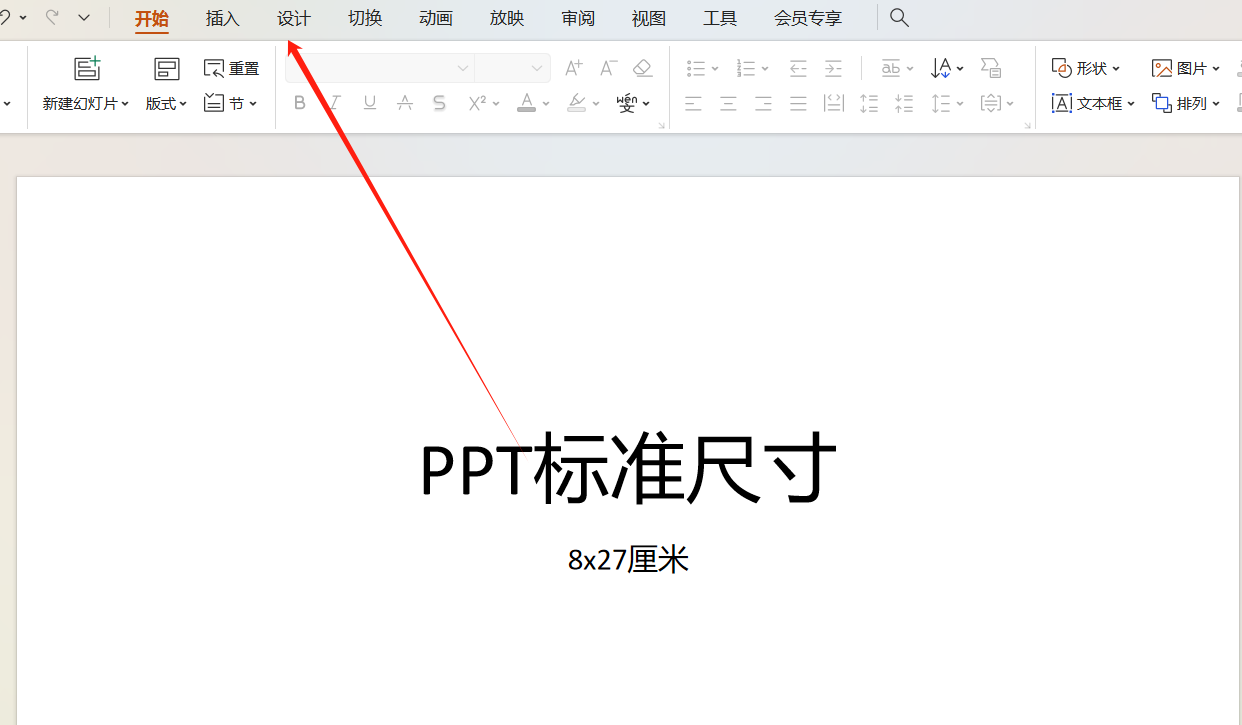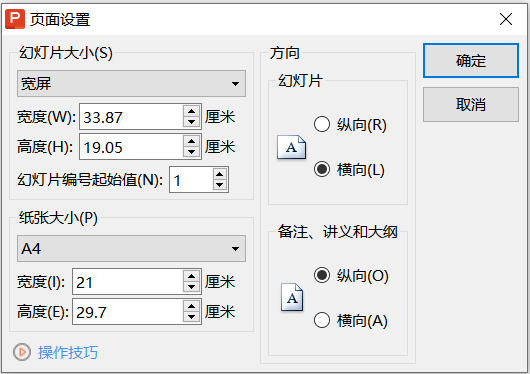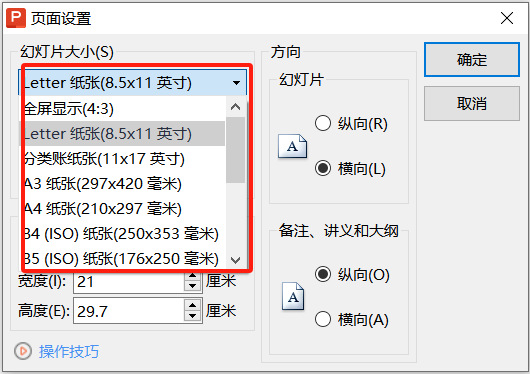不同的电脑PPT显示的尺寸其实是不一样的,那么我们如何查看我们做的PPT尺寸比例大小呢,又该如何设置PPT模板页面到标准尺寸呢,看小编怎么做的吧。
可能还有很多人不知道PPT的标准尺寸大小是多少,那么我们常规使用的标准尺寸是8×27厘米。那么幻灯片对应的尺寸是18×27厘米。
如何设置PPT尺寸比例?
第一步:打开我们的PPT,点击顶部的“设计”。
找到右侧的幻灯片大小设置,又标准的4:3比例,还有16:9的宽屏,点击即可默认到这种尺寸。如果说需要自定义大小,那么我们点击“自定义大小”
这里可以设置横向和纵向,同时咱们也可以在这里调整PPT的尺寸大小。
如果你有特殊情况的话,可以在这里选择你所需要的尺寸就可以了。